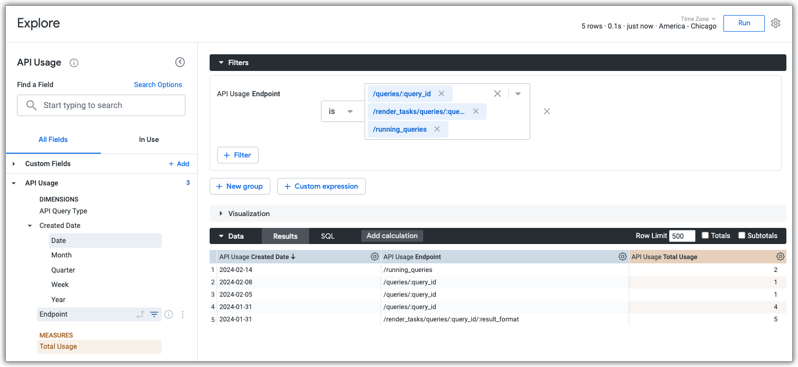Metode API aplikasi Looker berikut tidak menggunakan nilai query_id numerik atau, dalam kasus Query API, nilai id numerik. Metode berikut menggunakan nilai slug kueri sebagai gantinya.
Look API:
Dashboard API:
Render Task API:
API Paket Terjadwal:
Query API:
Apa yang harus saya lakukan?
Kolom query_id atau, dalam kasus Query API, kolom id, adalah jenis data string. Kolom query_id atau id kini menampilkan nilai slug kueri dalam respons API. Nilai slug kueri tersebut kemudian dapat digunakan dalam permintaan API apa pun.
Misalnya, jika Anda membuat kueri dengan Create Query API, id akan menjadi slug kueri dalam respons. Kemudian, Anda dapat menggunakan id tersebut untuk membuat permintaan berikutnya.
Jika Anda memiliki nilai ID kueri numerik yang dikodekan secara permanen untuk salah satu metode API yang tercantum, Anda harus mengupdate skrip untuk menggunakan nilai slug kueri.
Bagaimana cara menemukan nilai slug untuk kueri?
Anda dapat menemukan nilai slug untuk kueri dengan cara berikut:
Untuk Eksplorasi, Anda dapat menemukan slug di URL Eksplorasi setelah variabel
qid=di URL.Anda dapat menemukan nilai slug yang terkait dengan ID kueri numerik menggunakan Aktivitas Sistem.
Dari menu Jelajah Looker, pilih Aktivitas Sistem > Histori Jelajah.
Dari tampilan Kueri, pilih dimensi ID dan Link.
Atau, tambahkan filter pada dimensi ID, lalu masukkan ID kueri numerik kueri di kolom filter ID Kueri.
Klik Run.
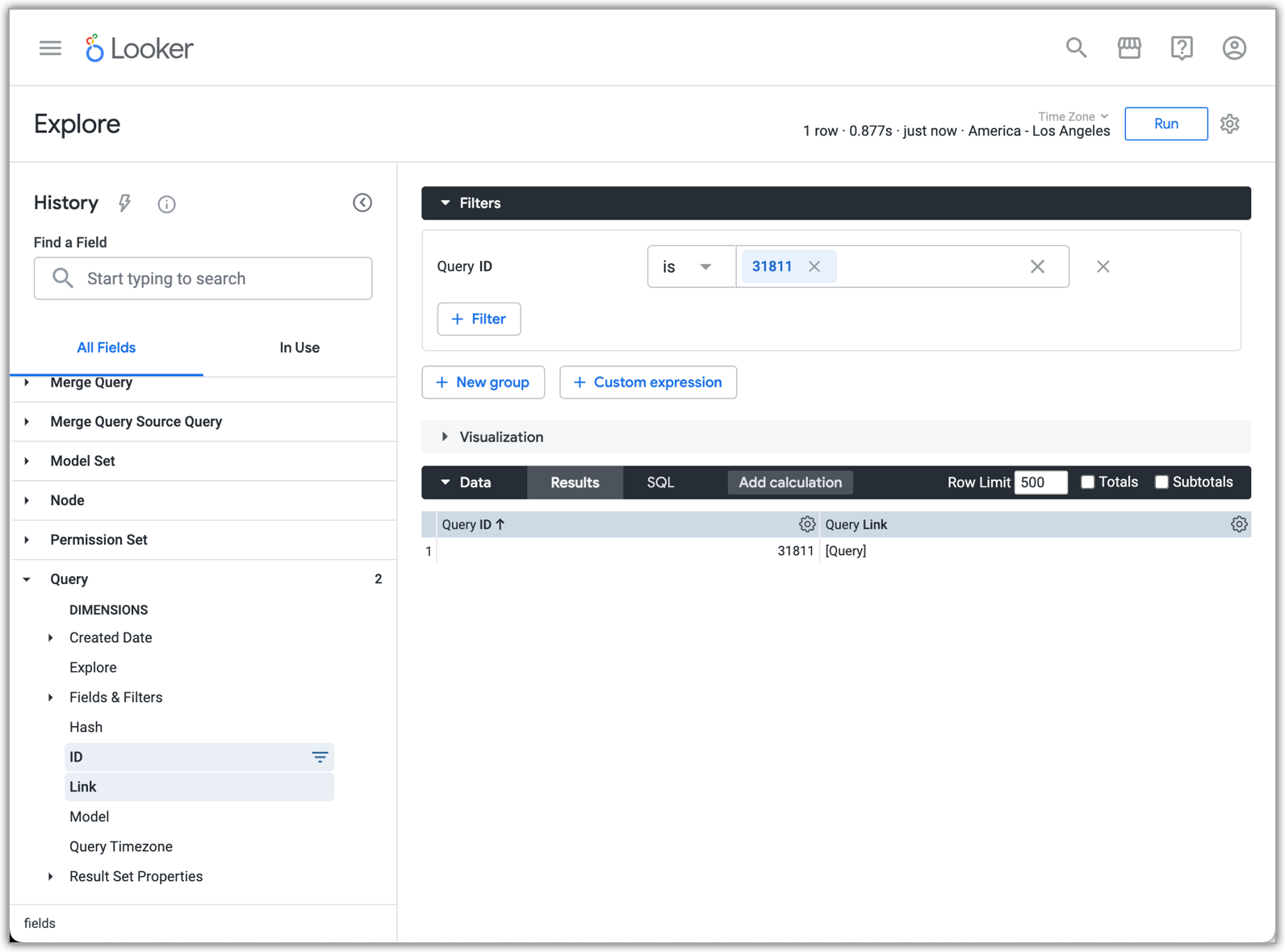
Klik link
[Query]di samping ID kueri numerik di hasil Jelajahi untuk membuka Eksplorasi berdasarkan ID kueri numerik tersebut.Anda kemudian dapat menggunakan slug di URL Eksplorasi, yang mengikuti variabel
qid=di URL.
Bagaimana cara mengetahui apakah kita menggunakan salah satu endpoint API yang diupdate?
Anda dapat melihat daftar panggilan API yang dilakukan ke instance Looker menggunakan Jelajah Aktivitas Sistem Penggunaan API.
Dari menu Jelajah Looker, pilih Jelajah Aktivitas Sistem, lalu pilih tampilan Penggunaan API.
Pilih dimensi Tanggal Dibuat > Tanggal dan Endpoint serta ukuran Total Penggunaan.
Tambahkan filter pada dimensi Endpoint, dan, di kolom filter, sertakan salah satu endpoint yang diperbarui yang tercantum di awal dokumen ini yang ingin Anda telusuri.
Klik Run. Looker akan menampilkan informasi penggunaan untuk endpoint tersebut.